고정 헤더 영역
상세 컨텐츠
본문
instagram 이전에 좋아요 누른 게시물을 찾는 방법은?

Instagram (인스타그램) 은 세계에서 가장 큰 사진 공유 앱이며 안전하다는 인식과 함께, 많은 경험과 더 좋게 만들거나 많은 사람이 이용하는 앱입니다. 작성했던 다른 사용자의 게시물에 '좋아요' 를 눌렀지만 어떤 게시물인지 알지 못할 때 다음과 같은 방법으로 찾으면 쉬울 것입니다.
[ Instagram (인스타그램) '좋아요' 누른 게시물을 찾는 방법은 다음과 같습니다. ]

NO GOD!! Please NO!
어떤 게시물에 좋아요를 했을까? 실수로 다른 사람의 게시물에 '좋아요' 를 누른 것은 아닐까? 라는 불한함이 느껴지곤 합니다. 그리고 가끔 좋아요를 했는데 다시 한번 그 게시물을 찾고자 할 때면 쉽게 찾을 수 없는 경우도 있습니다. 그럴 때면 이러한 방법으로 찾을 수 있습니다 그 방법은 다음과 같습니다.
1. 홈 화면에서 Instagram (인스타그램) 앱을 실행합니다.

2. 오른쪽 하단 모서리에 있는 프로필 탭을 탭해 줍니다.

3. 화면 오른쪽 상단에 있는 ≡ 단추를 탭해 줍니다.
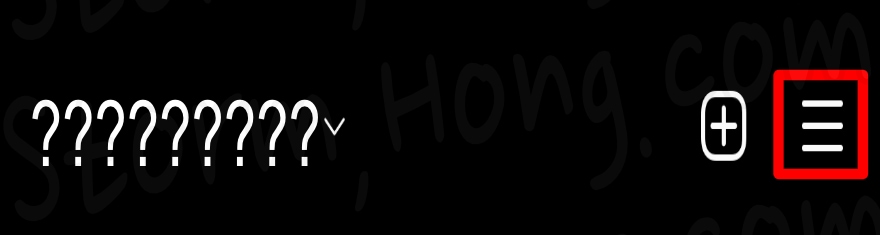
4. 여기서 '설정' 을 눌러줍니다.

5. 계정을 눌러 줍니다.

6. 회원님이 좋아한 게시물을 눌러 줍니다.

7. 아래로 스크롤을 해가며 Instagram (인스타그램) 에서 자신이 '좋아요' (Like) 를 잘못 누른 게시물을 찾아 줍니다.
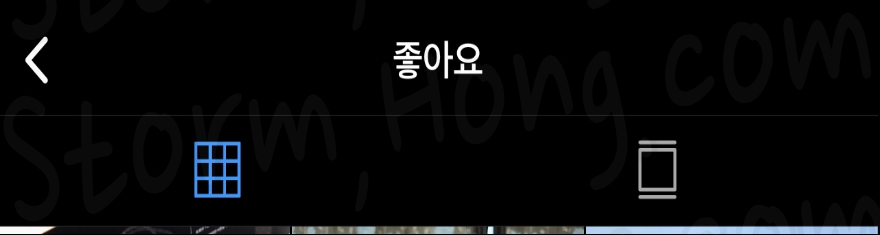
8. 처음과 같이 '좋아요' 를 한 번 더 눌러 해재를 해줍니다.
좋아요를 잘못 눌렀거나 실수로 누른 경우 여기서 다시 '좋아요' 를 눌러 제거해 주면 됩니다. 목록에서 게시물을 찾아 열어준 다음 다음 게시물 아래 있는 하트 아이콘을 탭 해주면 '좋아요' 를 했던 게시물을 다시 '좋아요' 를 삭제할 수 있습니다. 다시 탭 하여 좋아요를 없애준 게시물은 다시 좋아요가 표시되지 않으며, 다시 이 게시물에는 자신이 탭한 좋아요가 나타나지 않으며, 다른 사람에도 공개되지 않습니다. 이러한 기능을 통해서 자신의 '좋아요' 를 누르는 활동을 관리해 보시기 바랍니다.
하지만 계속해서 버전이 업데이트 되면서, 지금과 같이 신 버전 들에 대한 메뉴들의 위치가 바뀌었습니다. 기존 방법으로 이용을 하셨던 분들은 바뀐 메뉴를 이용하여, 직접 일일이 메뉴를 찾아야 한다는 것은 조금 아쉬움이 남습니다. 현재 최신 버전 (2022년 4월부터 업데이트 된 방식) 의 방법은 ↑ 아래와 같으며, 아직 업데이트 2022년 4월 이전 버전을 사용하는 분들은 ↑ 아래 사진을 클릭하여 구 버전에서 방법을 찾아 이용해 주시기 바랍니다.
- Instagram 에서 이전에 좋아요 누른 게시물을 찾는 최신 방법 및 기존 방법은?
Instagram 에서 이전에 좋아요 누른 게시물을 찾는 최신 방법 및 기존은?
Instagram 에서 이전에 좋아요 누른 게시물을 찾는 최신 방법 및 기존 방법은? Instagram (인스타그램) 은 세계에서 가장 큰 사진 공유 앱이며 안전하다는 인식과 함께, 많은 경험과 더 좋게 만들거나
stormhong.com
↑ 위 방법은 2022년 4월부터 업데이트된 방법입니다. 앞서 설명드린 내용은 구버전 내용으로 위를 클릭해 주시기 바랍니다.
* 중요한 점은 Instagram (인스타그램) 에서 실수로 삭제된 내용을 복구할 수 있도록 앱을 업데이트할 예정이라고 합니다. 아직 기능이 업데이트되지 않았으며, 업데이트가 되는 시점에서 삭제된 사진 등을 복구할 수 있을 것으로 보입니다. 자세한 내용은 Instagram 블로그를 통해 확인해 주시기 바랍니다.
[ Instagram 에 대한 정보 ]
- instagram 에서 즐겨찾는 게시물과 릴을 고정하는 방법 - 2022. 06. 10
instagram 에서 즐겨찾는 게시물과 릴을 고정하는 방법
instagram 에서 즐겨찾는 게시물과 릴을 고정이 가능하는 방법은? Instagram (인스타그램) 에서 드디어 좋아하는 게시물과 Reels 를 고정할 수 있는 새로운 기능을 발표했습니다. 이 새로운 기능을 사용
stormhong.com
- instagram 게시물을 iPhone 및 Android 에서 게시물에 음악을 추가하는 방법은?-2022. 02. 20
instagram 게시물을 iPhone 및 Android 에서 게시물에 음악을 추가하는 방법은?
instagram 게시물을 iPhone 및 Android 에서 게시물에 음악을 추가하는 방법은? Instagram (인스타그램) 은 세계에서 가장 큰 사진 공유하는 앱이며, 여러 가지 짧은 동영상을 올릴 수 있는 앱입니다. 작
stormhong.com
- instagram 게시물을 iPhone 및 Android 에서 게시물을 즉시 공유하는 방법 - 2022. 02. 19
instagram 게시물을 iPhone 및 Android 에서 게시물을 즉시 공유하는 방법
instagram 게시물을 iPhone 및 Android 에서 게시물을 즉시 공유하는 방법은? Instagram (인스타그램) 은 세계에서 가장 큰 사진 공유 앱이며 안전하다는 인식과 함께, 많은 경험과 더 좋게 만들거
stormhong.com
- Instagram에서 더 긴 동영상을 올릴 수 있도록 변경될 예정이다? - 2022. 02. 03
Instagram에서 더 긴 동영상을 올릴 수 있도록 변경될 예정이다?
Instagram에서 더 긴 동영상을 올릴 수 있도록 변경 예정이다? Instagram (인스타그램) 의 Reels 이라는 기능을 통해 많은 사람들이 영상을 재미있게 만들어서 올리고 있습니다. 이 기능을 잘 활용하면 Y
stormhong.com
- Instagram 및 Snapchat 등에서 iOS 15 사진 및 동영상 인물 사진 모드 사용하는 방법은? - 2021. 12. 01
Instagram 및 Snapchat 등에서 iOS 15 사진 및 동영상 인물 사진 모드 사용하는 방법은?
Instagram 및 Snapchat 등에서 iOS 15 사진 및 동영상 인물 사진 모드 사용하는 방법은? 아이폰 (iPhone) iOS 15 버전은 계속해서 버그를 수장하고 있으며 후속 버전이 계속 업데이트 중입니다. 이에 iPhone
stormhong.com
- instagram의 로그인 없이 보는 방법이 있다? 2021. 03. 31
instagram의 로그인 없이 보는 방법이 있다?
instagram의 로그인 없이 보는 방법이 있다?? Instagram (인스타그램) 은 세계에서 가장 큰 사진 공유 앱이며 안전하다는 인식과 함께, 많은 경험과 더 좋게 만들거나 많은 사람이 이용하는 앱입니
stormhong.com
- instagram의 실수로 삭제된 게시물을 다시 복원이 가능하다? 2021. 02. 04
instagram의 실수로 삭제된 게시물을 다시 복원이 가능하다?
Android 와 iOS 에서 instagram의 실수로 삭제된 게시물을 다시 복원이 가능하다? Instagram (인스타그램) 은 세계에서 가장 큰 사진 공유 앱이며 안전하다는 인식과 함께, 많은 경험과 더 좋게 만들거나
stormhong.com
| Tistory : Storm, Hong * 댓글 창 로그인이 되지 않거나 구독 버튼이 작동하지 않은 분은 1차 주소로 접속하여 주시기 바랍니다. ->티스토리 공지사항 내용은 이곳을 참조하시기 바랍니다. 블로그 - 티스토리 : https://storm1004.tistory.com https://stormhong.com 함께 나누고, 함께 생각하고 정보를 공유하는 Strom, Hong 입니다. |
'소프트웨어 > 각종 소프트웨어 설정' 카테고리의 다른 글
| instagram 게시물을 iPhone 및 Android 에서 게시물을 즉시 공유하는 방법 (2) | 2022.02.19 |
|---|---|
| 오래된 Mac Series Google Chrome OS Flex 를 설치하는 방법 (0) | 2022.02.18 |
| iPhone 및 iPad 화면을 Mac 이랑 무선 미러링을 사용하는 방법은? (0) | 2022.01.14 |
| iPhone 및 Android에서 YouTube 개인 맞춤 설정 화질로 항상 켜는 방법은? (0) | 2022.01.13 |
| Windows 11 업데이트 KB5007262 어떤 내용이 적용되었을까요? (0) | 2021.12.07 |







댓글 영역